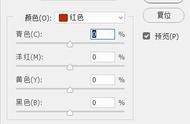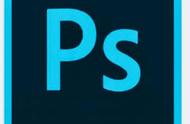今天,我们给大家带来一篇PS调色教程,教大家如何把一张灰灰的照片,调出日系清新风格的美照。

这里,我们用到的最主要的就是PS中的Camera Raw滤镜。
首先,我们在PS中打开需要处理的图片,按Ctrl J将它复制一层。

我们选择“滤镜”,点击“Camera Raw滤镜”,设置一下相关的参数。
在“基本”选项里,设置曝光 1.55,对比度 8,高光-16,黑色 20,清晰度 10,得到的效果如下图:

我们继续点击第四个“HSL/灰度”按钮,调整色相、饱和度和明亮度,通过这些参数,来调整一下人物的肤色。
大家可以参考下面的数值:
- 色相:红色 8,橙色 8
- 饱和度:红色-10,橙色-19
- 明亮度:红色 17,橙色 23